目前大家都在等 Windows 11 支持原生运行安卓应用,不过今天锋哥要给大家推荐 Windows 10 的「Your Phone」功能,可以用它在电脑上接收应用的消息通知、短信通知、发送短信、拨打电话、图片相册管理,以及三星限定的投屏功能。
不过大多数人默认是使用不了「Your Phone」功能,据介绍,微软与三星达成了深度合作,所以这项功能特供给三星手机用户,同时也没在国内地区上架,会被提示当前地区未提供该功能的信息。
实际上任何安卓手机都可以使用「Your Phone」功能,只要切换区域为美国,并在安卓手机上安装谷歌套件,安装应用就可以了。
开启Your Phone
1.打开 Windows 10 的设置 - 日期和时间 - 选择区域,将区域改为美国。
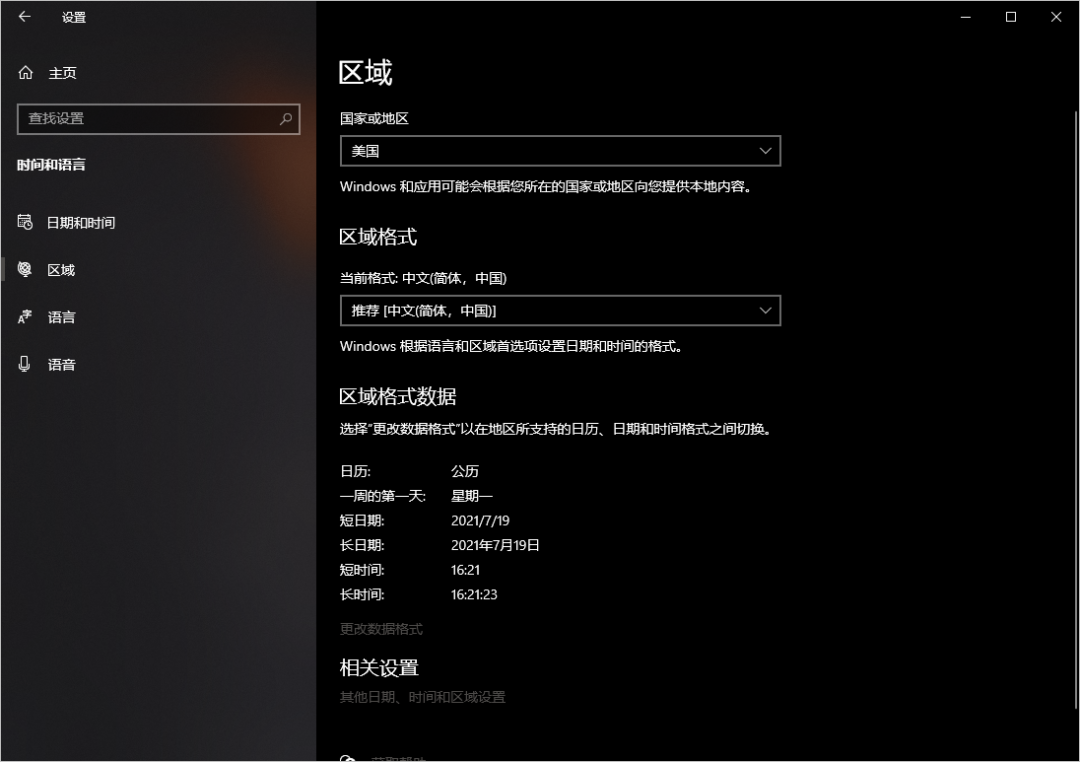
2.打开应用商店,搜索 "Your Phone" 下载安装。如果下载提示错误代码,网络问题,尝试修改微软的 DNS 地址(4.2.2.2)。
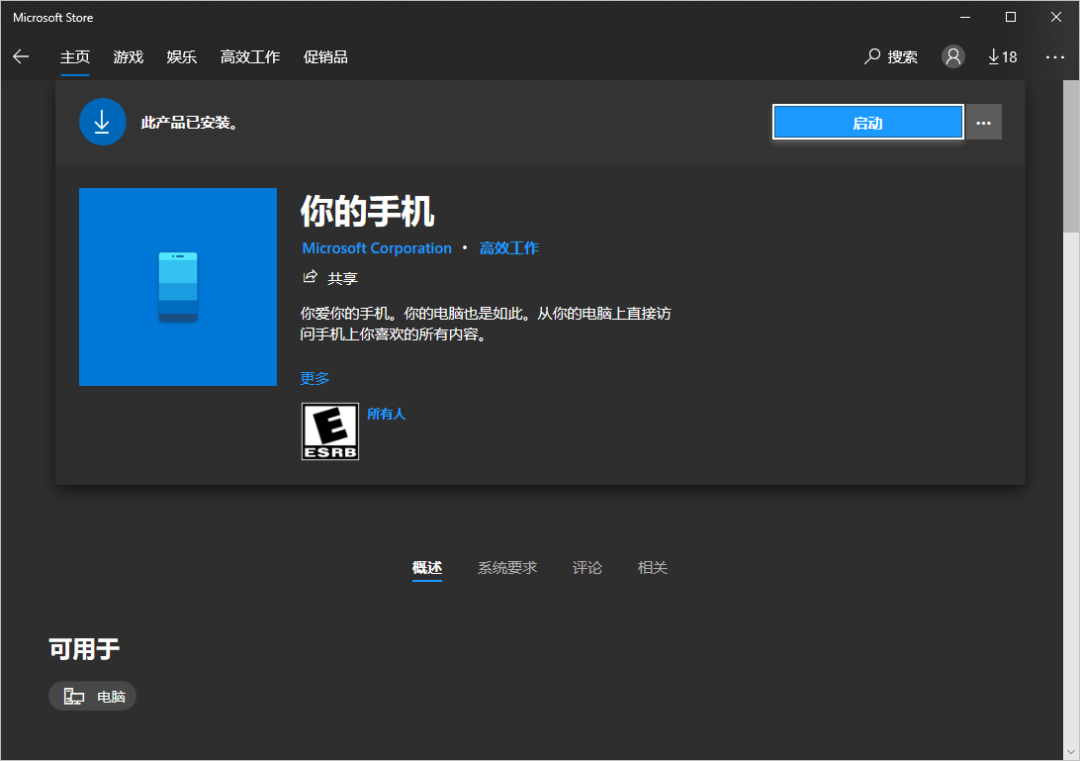
3.安卓手机安装谷歌套件(可以用 X Google、SuPlay、GO安装等应用一键安装三件套),然后安装「Your Phone」应用。接着开始和电脑端配对。
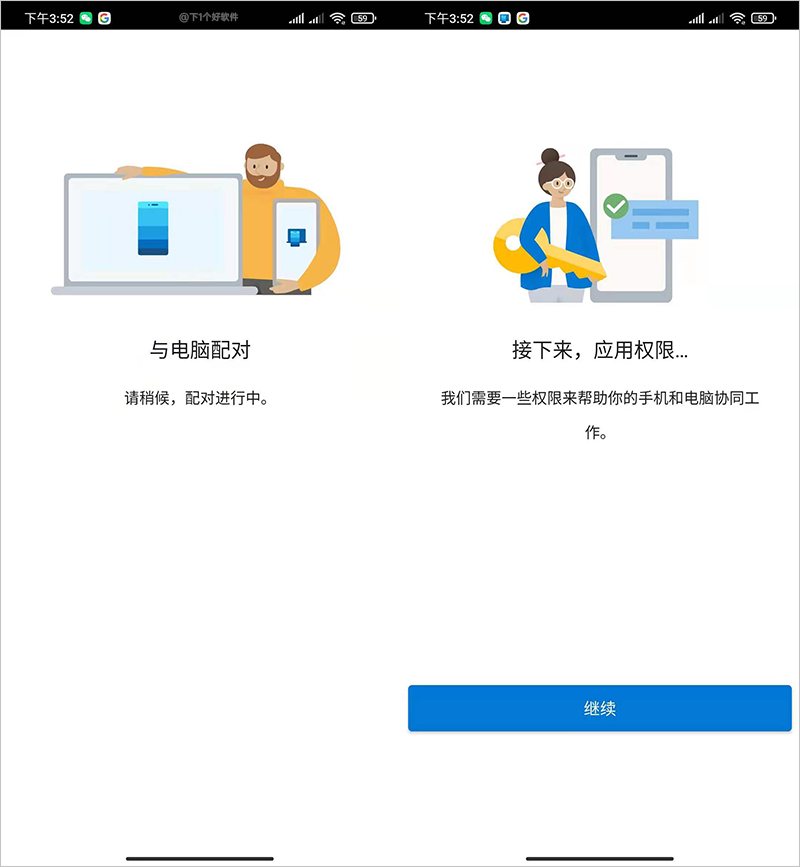
4.电脑端的「Your Phone」你可以通过手机扫二维码或者手动输入 OR 码的方式来配对连接。
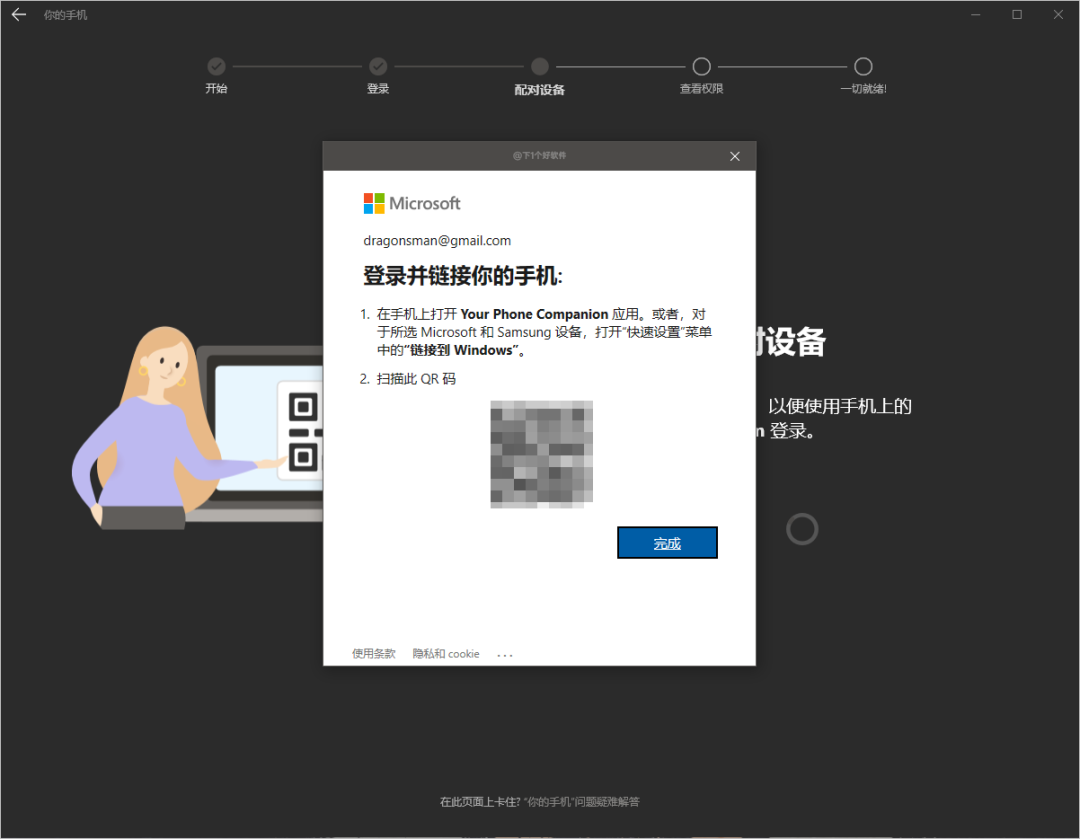
5.连接成功后,手机端需要给予相关的权限,包括电话、短信、通讯录、应用通知、照片等。为避免手机系统自动杀后台,建议把「Your Phone」添加到自启动,或锁定后台。
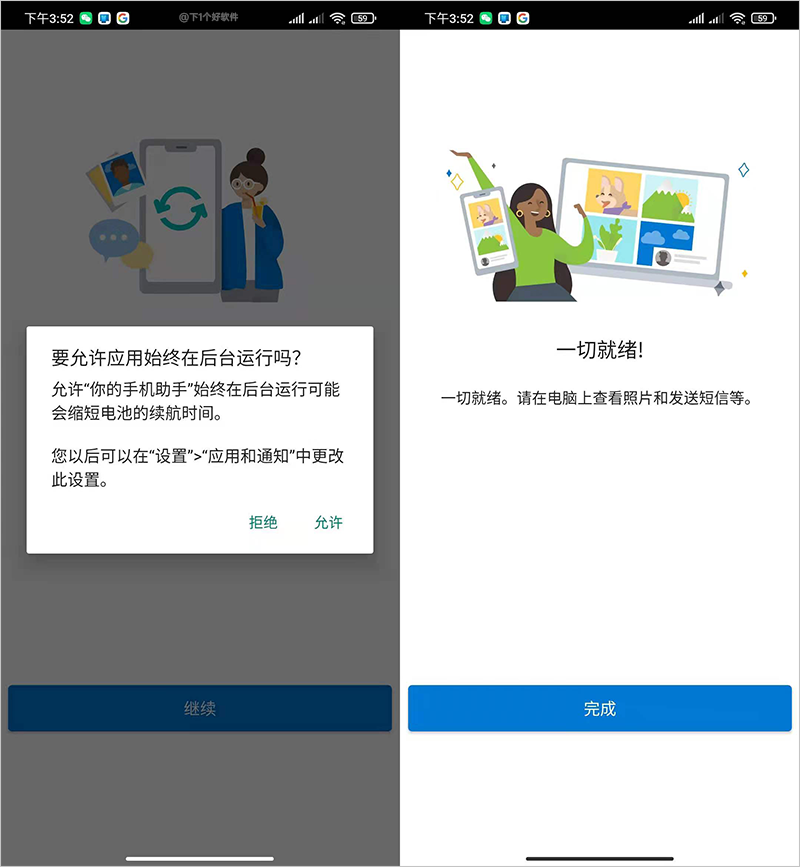
6.进入「Your Phone」软件界面,就可以看到你的手机设备了,如果你有多个手机,也可以同时添加连接上。
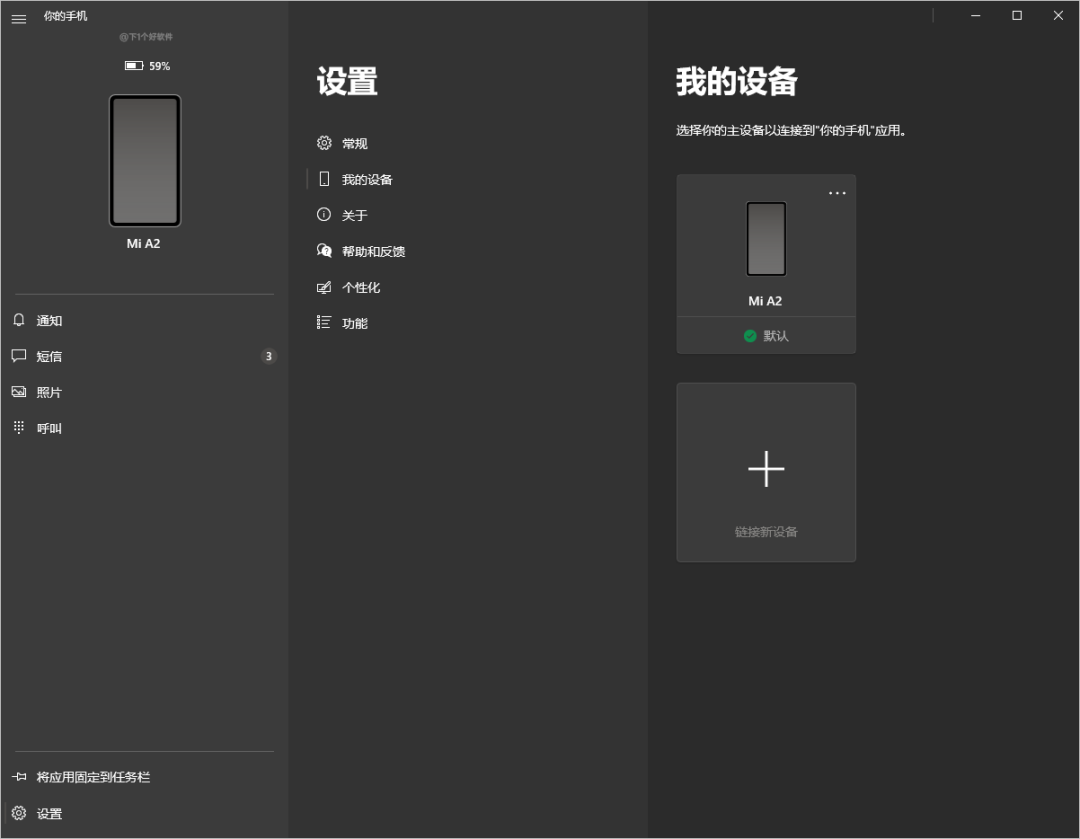
体验Your Phone
手机应用通知:可以直接在电脑上接收手机上的应用通知消息,这样你办公的时候就不用分心经常去看手机消息了,提高效率。
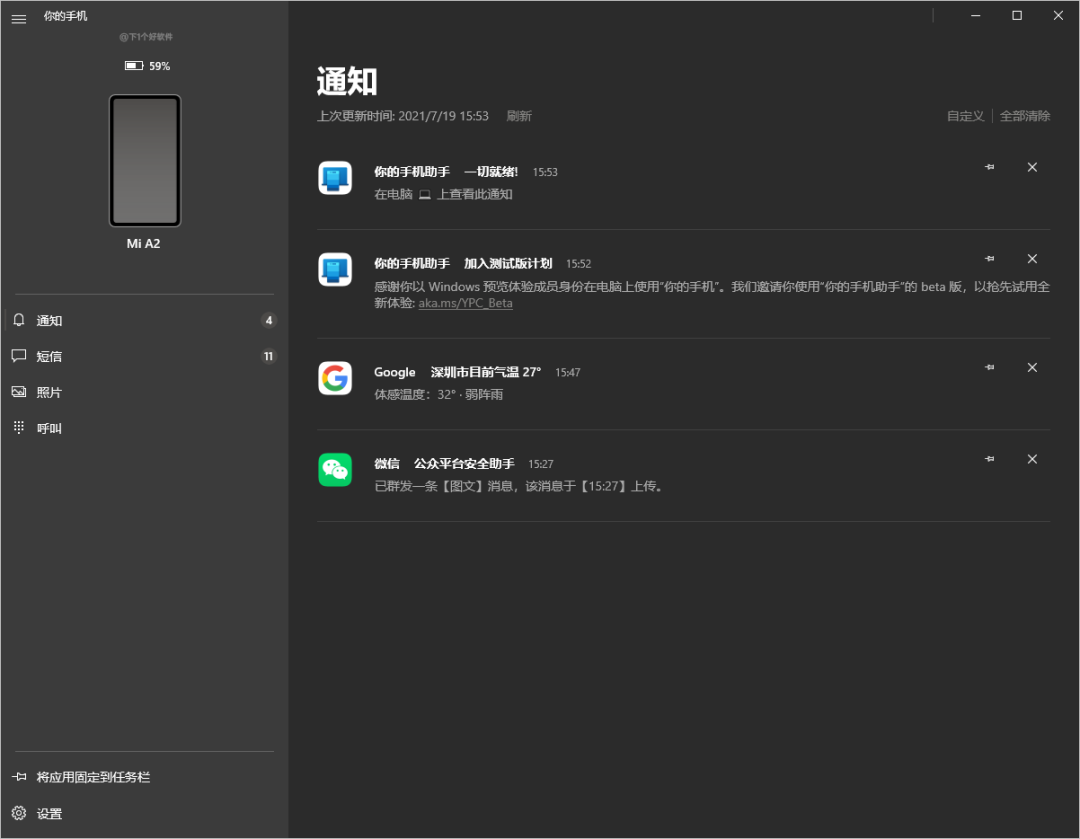
收到的应用消息会在系统状态栏弹窗显示,你也可以进入消息通知栏里面查看历史消息。
可惜啊,只能看消息,不能直接在电脑上回复。投屏功能目前只支持三星手机。如果有回复消息需求的,可以试试之前推荐过的戴尔 Dell Mobile 协同软件。
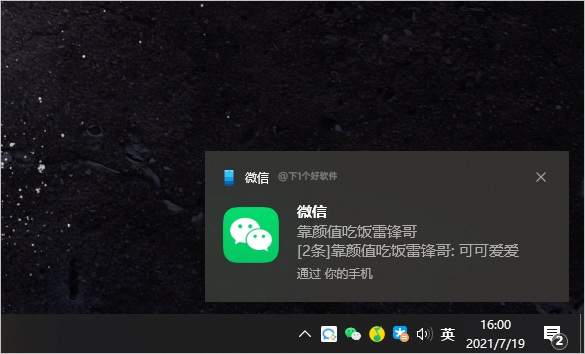
通知功能方面,你还可以设置哪些应用需要通知,以及消息通知的样式,包括有隐藏内容、只显示发件人、预览显示。
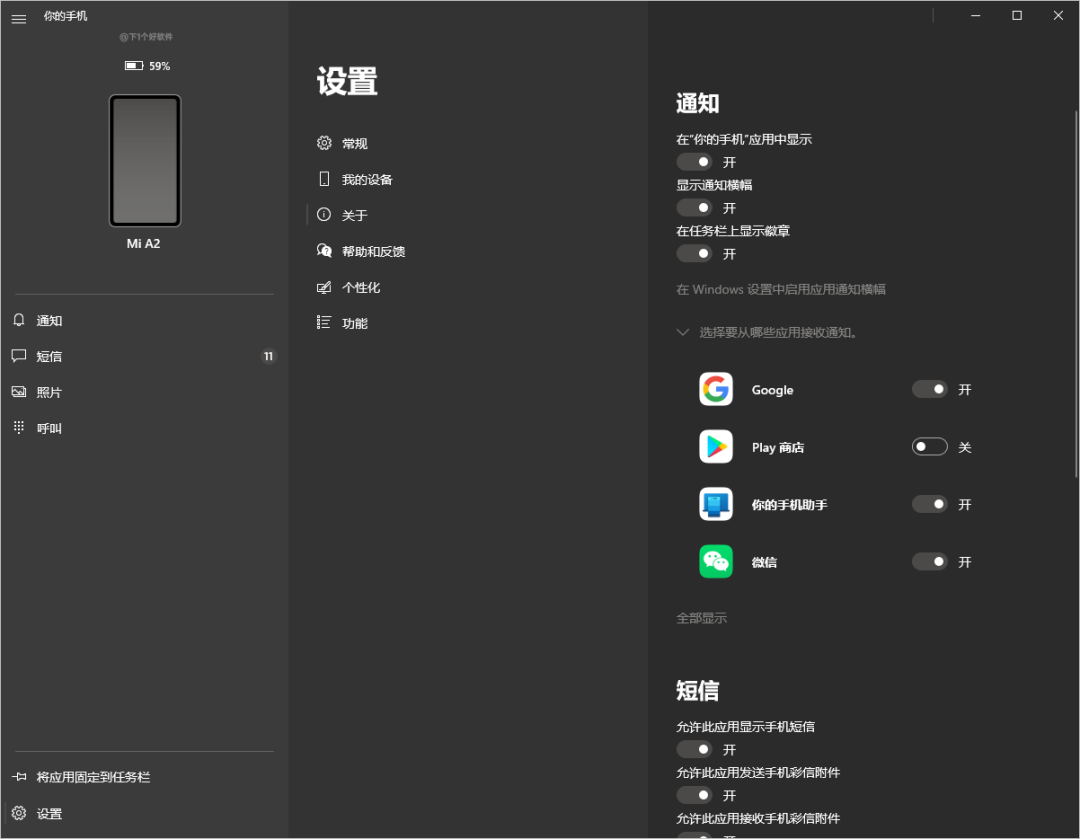
短信功能:会读取你手机所有的短信内容,你可以在里面发送短信,支持添加表情、插入图片。但是不能删除短信。
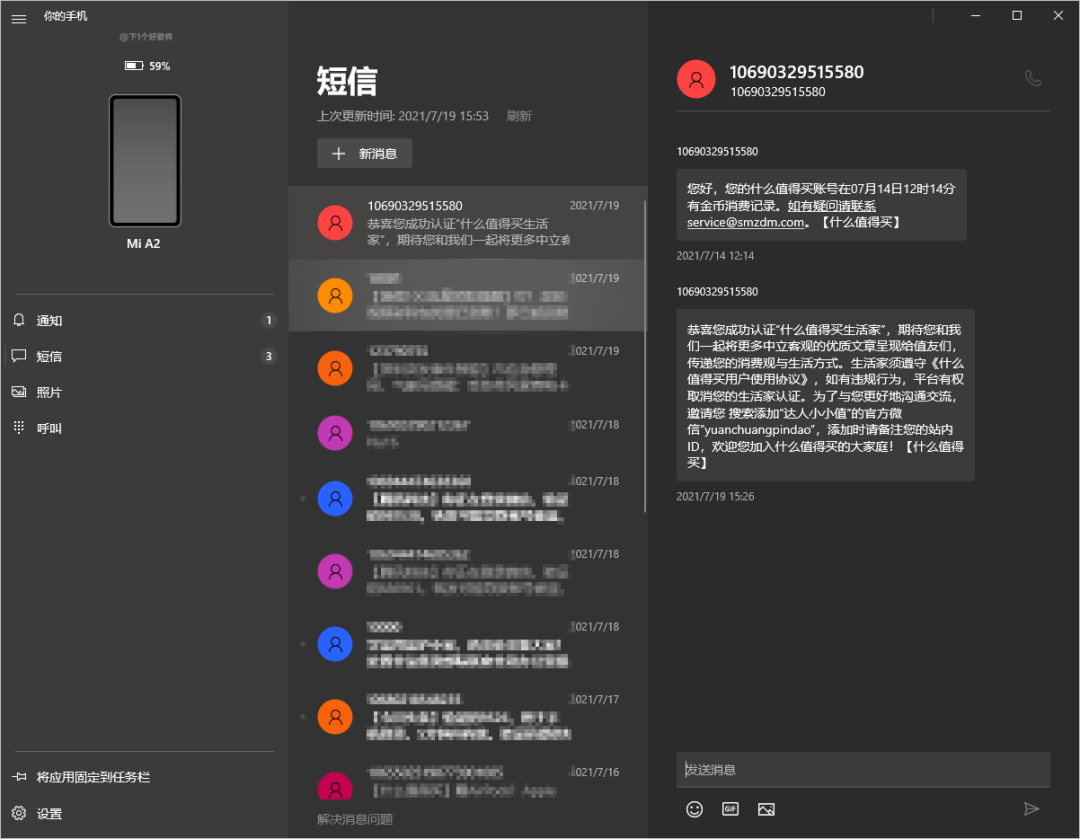
相册管理:可以浏览手机里面的照片,支持保存到电脑里面、以及共享。同样不支持删除照片,以及传送图片到手机。
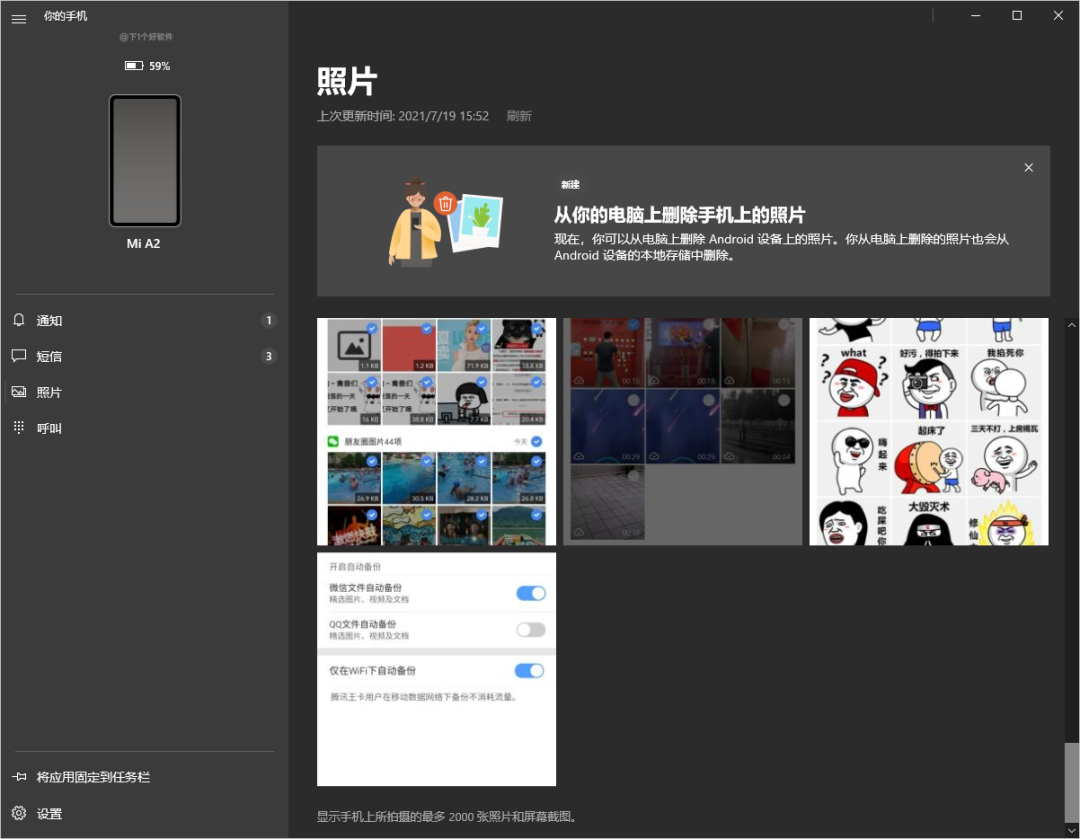
拨打电话:这里多次设置,都不能连接上拨打电话功能,无论是自动设置,还是手动设置蓝牙。也许又是三星限定功能?
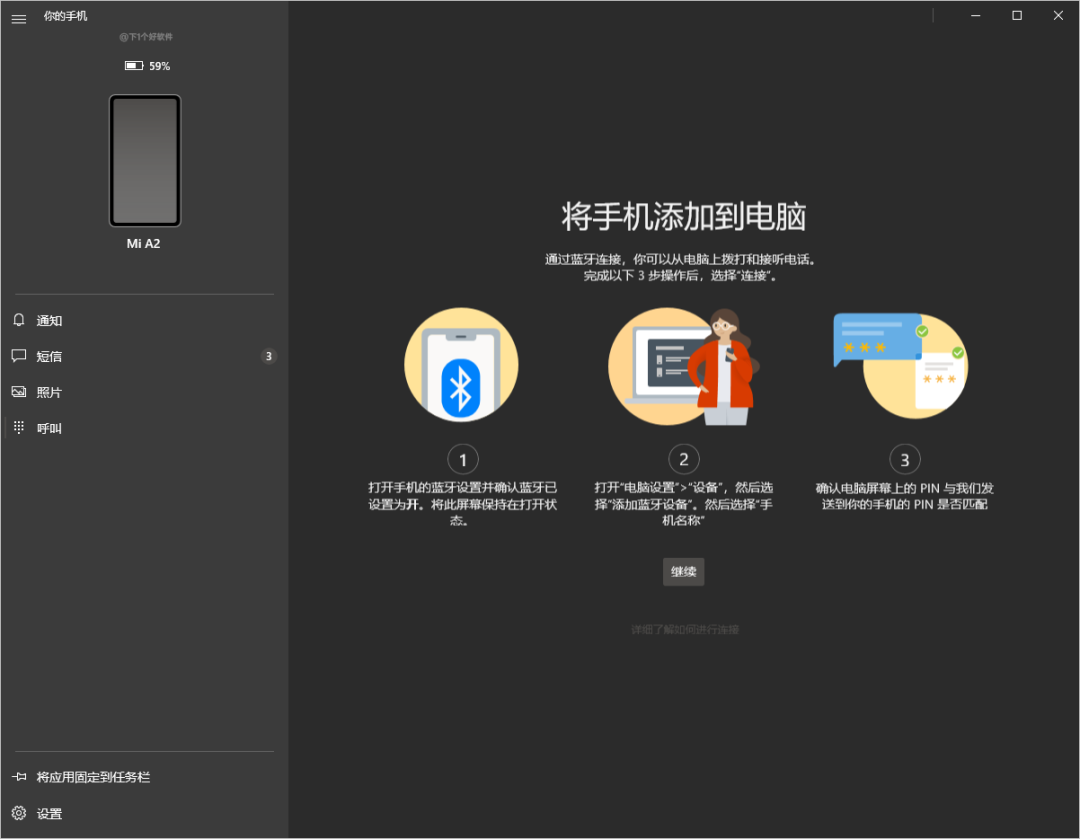
三星手机的用户还可以把手机的应用投屏到电脑上操作,可以同时运行多个安卓应用,可以把应用固定到任务栏或者开始菜单。
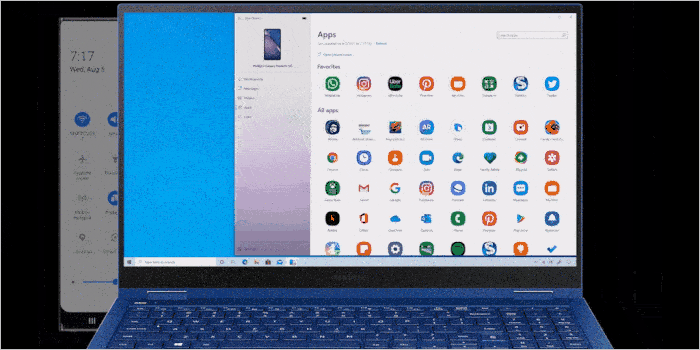
其它手机不支持投屏的原因嘛,一方面可能是微软和三星独家合作了,三星系统内置了投屏相关的应用。另一方面,官方的回复是,因为国内大多数手机没有内置谷歌框架,所以无法使用,暂时不会支持国内地区使用。
不过最后锋哥还发现了「Your Phone」也有体验计划,加入后可以获得测试版,新版将支持在电脑上控制手机更多功能,包括有蓝牙、音量、控制媒体按钮、画中画等。
据外媒报道,据说微软似乎会把更多「Your Phone」功能开放给其它安卓手机,可以期待下。
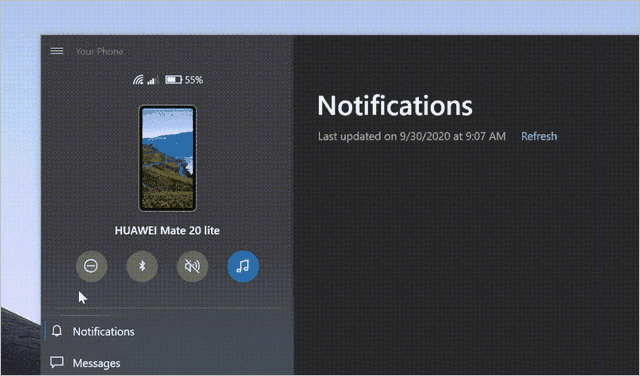
另外「Your Phone」也有 iOS 端,不过只支持投送网页到电脑上,不能获取应用消息通知、短信、电话等,应该是 iOS 系统权限限制的问题。
使用体验上也很差,发送网站页面投送到电脑上,非常慢,偶尔还会出现网络问题。
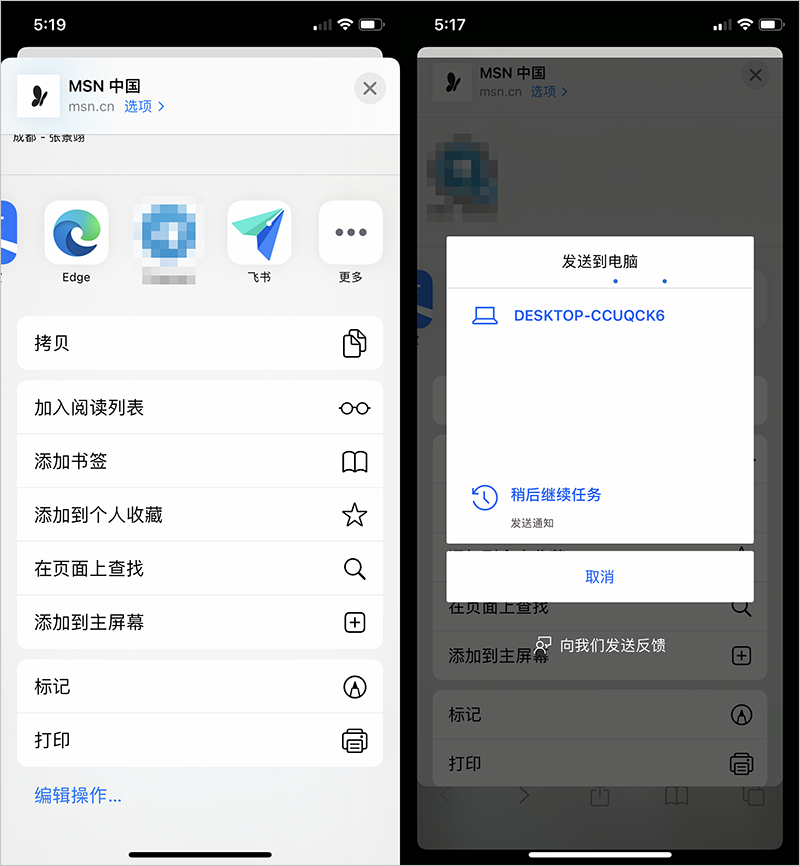
总结
其实「Your Phone」可以做的更好,但是微软:喜欢嘛,喜欢就砍掉,或者就是不给你。总的来说,如果你只是用来查看消息通知,管理照片,还是可以考虑用看。当然三星用户是最佳体验,投屏 APP 功能用起来应该很不错!
下载
- 安卓端:
https://xia1ge.lanzoui.com/ifbjtrm5qgb - PC端:
应用商店搜索 "Your Phone" - iOS端:
应用商店搜索 "Continue on PC"
